Comment débloquer Bootloader via Fastboot sur Android
Publié: 2021-08-17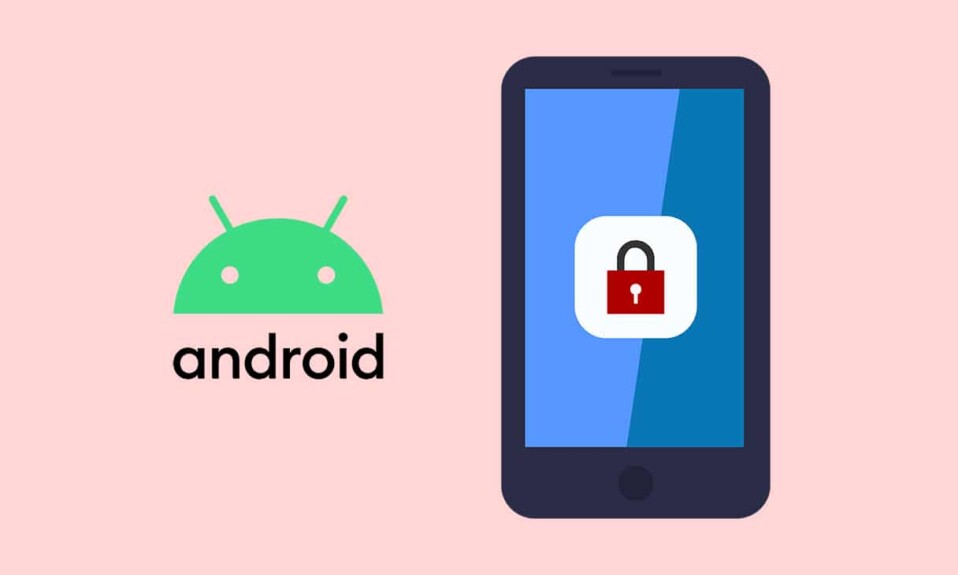
Ces dernières années, les smartphones Android ont dominé le marché mondial, de plus en plus de consommateurs se tournant vers ce système d'exploitation basé sur Google. Bien que ces appareils soient généralement soutenus par une fiche technique puissante, leurs performances sont limitées en raison de restrictions logicielles. Ainsi, pour libérer tout le potentiel du système d'exploitation Android, les développeurs ont ajouté le Bootloader qui ouvre un tout nouveau monde de possibilités pour votre appareil Android. Continuez à lire pour en savoir plus sur cet outil et comment déverrouiller Bootloader via Fastboot sur les téléphones Android.
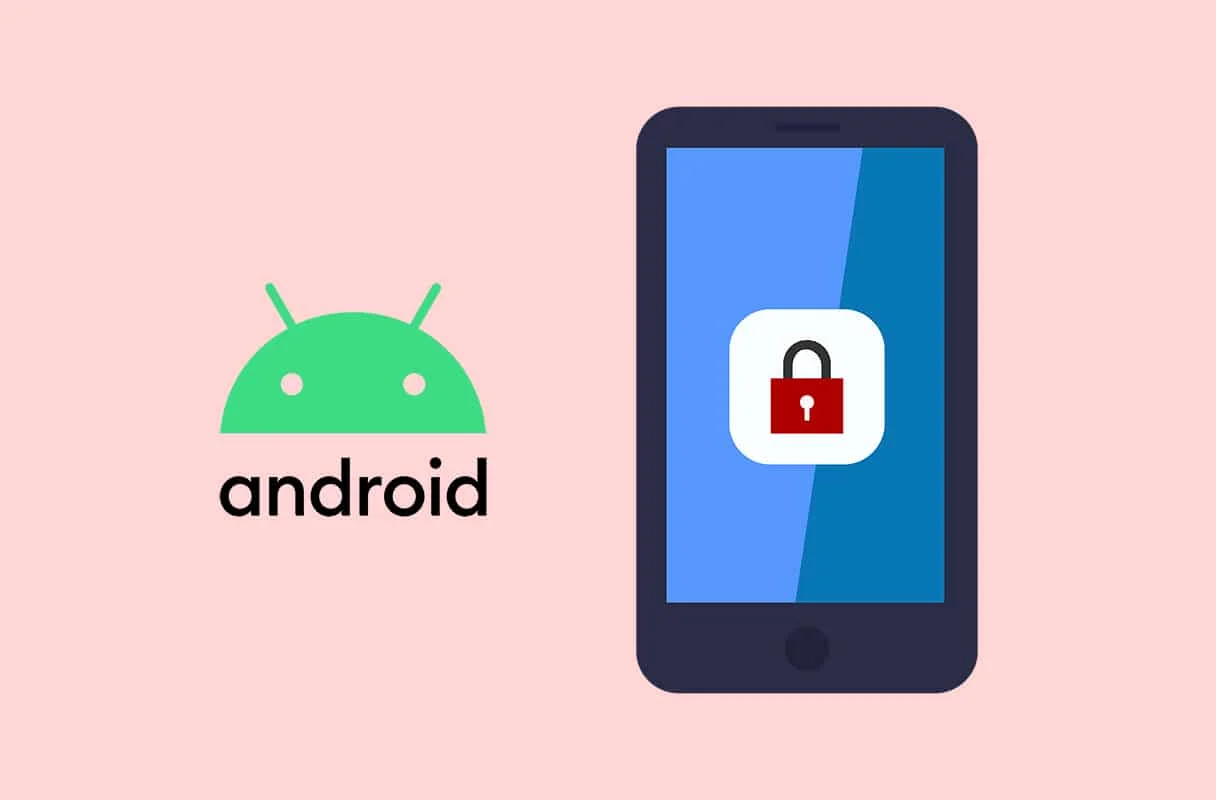
Contenu
- Comment débloquer Bootloader sur les appareils Android
- Avantages de Bootloader Unlock Android
- Inconvénients de Bootloader Unlock Android
- Fastboot : outil de déverrouillage du chargeur de démarrage
- Étape 1 : Installez ADB et Fastboot sur votre ordinateur
- Étape 2 : Activer le débogage USB et le déverrouillage OEM sur l'appareil Android
- Étape 3 : Redémarrez Android en mode Fastboot
Comment débloquer Bootloader sur les appareils Android
Le Bootloader est une image qui clignote lorsque votre téléphone démarre. C'est la porte entre un appareil Android ordinaire et celui qui brise les chaînes de la normalité. Le chargeur de démarrage faisait initialement partie du projet open source Android qui permettait aux développeurs et programmeurs à petite échelle d'apporter des modifications à leurs appareils Android.
Avantages de Bootloader Unlock Android
Lors du déverrouillage du chargeur de démarrage par lui-même, n'apporte aucune modification significative à votre appareil ; il ouvre essentiellement la voie à d'autres réformes majeures. Le chargeur de démarrage déverrouillé permet à l'utilisateur de :
- Rooter les appareils Android
- Installer des ROM personnalisées et des récupérations
- Augmenter le stockage de l'appareil
- Désinstallez les applications système.
Inconvénients de Bootloader Unlock Android
Un chargeur de démarrage déverrouillé, bien que révolutionnaire, a ses inconvénients.
- Une fois qu'un chargeur de démarrage a été déverrouillé, la garantie de l'appareil Android devient nulle et non avenue.
- De plus, les chargeurs de démarrage fournissent une couche de sécurité supplémentaire à votre appareil Android. Par conséquent, les chargeurs de démarrage déverrouillés permettent aux pirates de pénétrer facilement dans votre système et de voler des informations.
Si votre appareil a ralenti et que vous souhaitez augmenter sa capacité opérationnelle, savoir comment déverrouiller le chargeur de démarrage via Fastboot sur Android s'avérera être une plume supplémentaire dans votre casquette.
Lisez aussi : 15 raisons de rooter votre téléphone Android
Fastboot : outil de déverrouillage du chargeur de démarrage
Fastboot est un protocole Android ou un outil de déverrouillage du chargeur de démarrage qui permet aux utilisateurs de flasher des fichiers, de modifier le système d'exploitation Android et d'écrire des fichiers directement sur la mémoire interne de leur téléphone. Le mode de démarrage rapide permet aux utilisateurs d'apporter des modifications sur leurs appareils qui ne peuvent pas être effectuées normalement. Les principaux fabricants de téléphones Android comme Samsung rendent très difficile pour les utilisateurs de déverrouiller le chargeur de démarrage, afin de maintenir la sécurité de l'appareil. Alors que vous pouvez obtenir un jeton pertinent pour déverrouiller le chargeur de démarrage sur les smartphones LG, Motorola et Sony. Par conséquent, il est clair que le processus de déverrouillage du chargeur de démarrage via Fastboot sur Android variera pour chaque appareil.
Remarque : Les étapes mentionnées dans ce guide fonctionneront pour la plupart des appareils Android qui ne possèdent pas plusieurs couches de sécurité.
Étape 1 : Installez ADB et Fastboot sur votre ordinateur
ADB et Fastboot sont essentiels pour connecter puis rooter votre appareil Android avec votre ordinateur. L'outil utilitaire ADB permet à votre PC de lire votre smartphone lorsqu'il est en mode Fastboot. Voici comment déverrouiller Bootloader via Fastboot sur les appareils Android :
1. Sur votre ordinateur portable/de bureau, téléchargez le programme d'installation ADB automatique à partir d'Internet. Vous pouvez également télécharger directement l'ADB à partir de ce site Web.
2. Faites un clic droit sur le fichier téléchargé et cliquez sur Exécuter en tant qu'administrateur .
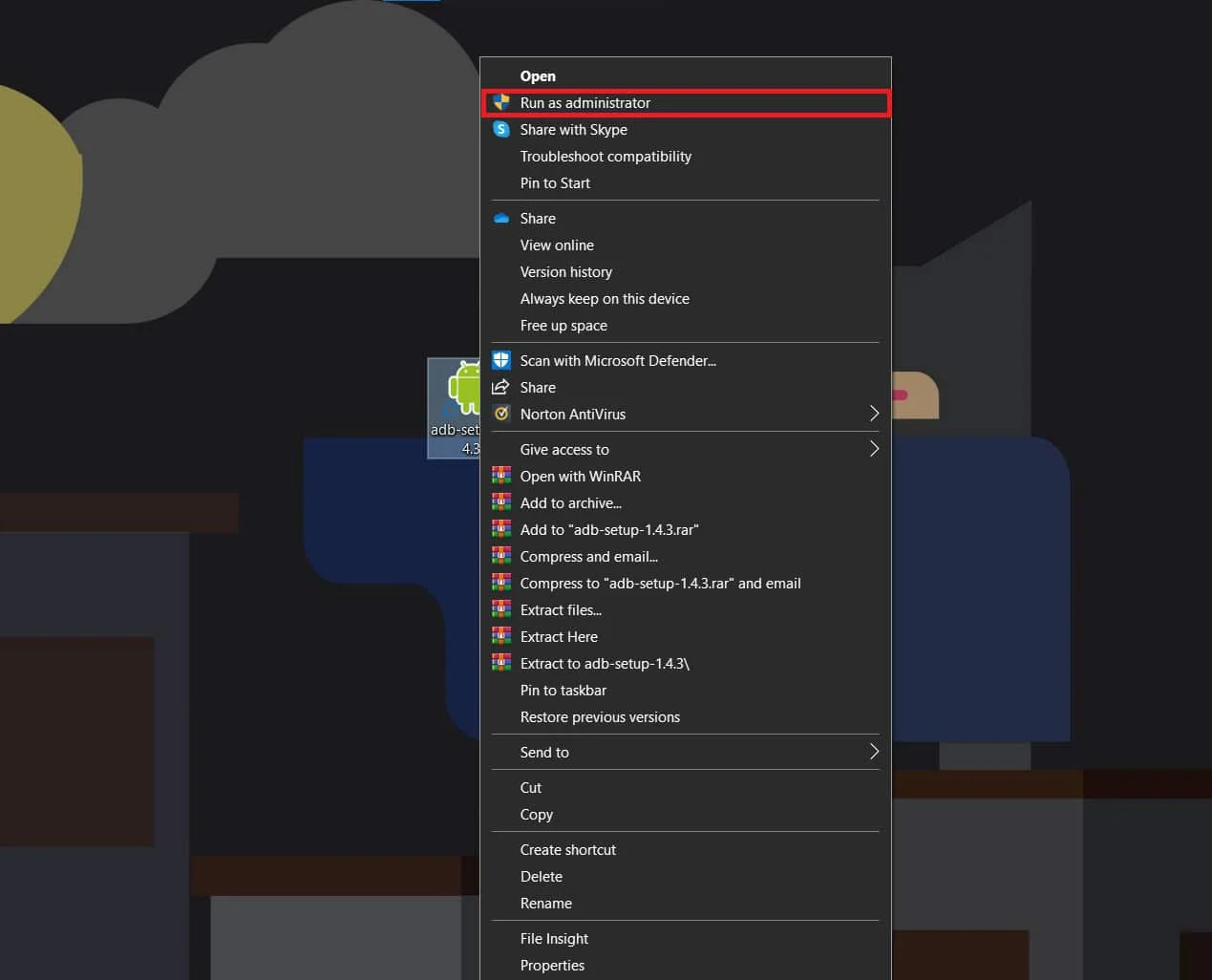

3. Dans la fenêtre de commande qui apparaît, tapez Y et appuyez sur Entrée lorsque vous y êtes invité Voulez-vous installer ADB et Fastboot ?
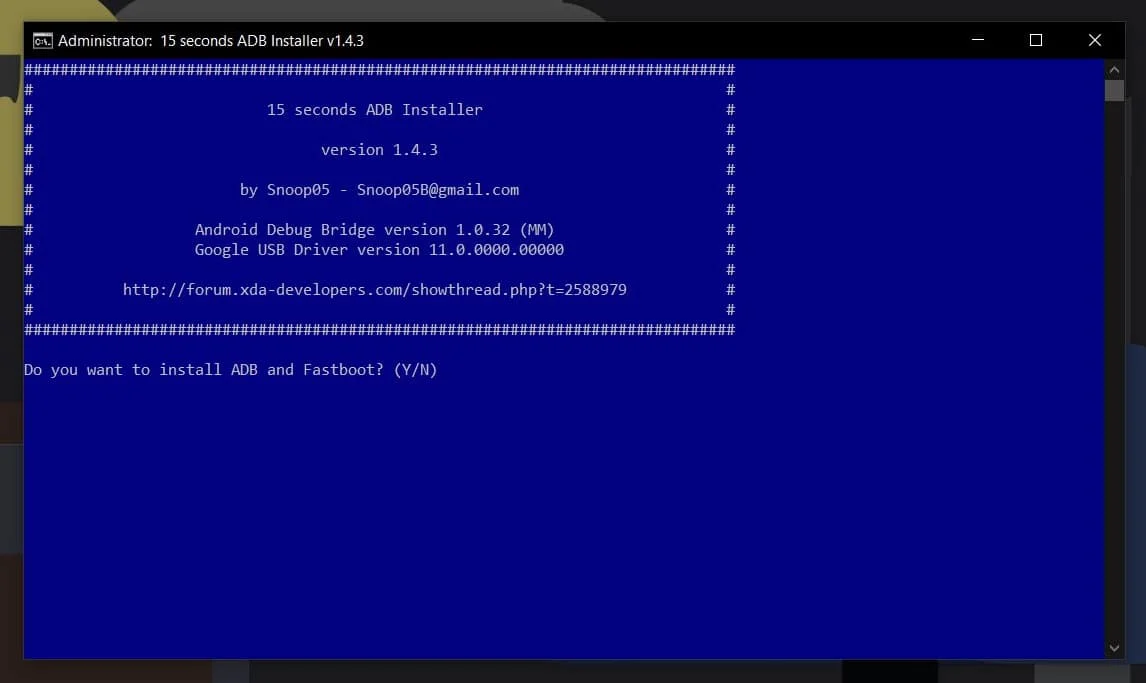
ADB et Fastboot seront installés sur votre ordinateur. Maintenant, passez à l'étape suivante.
A lire aussi : Comment rooter Android sans PC
Étape 2 : Activer le débogage USB et le déverrouillage OEM sur l'appareil Android
Le débogage USB et les options de déverrouillage OEM permettent à votre téléphone d'être lu par votre PC, alors que l'appareil est en mode Fastboot.
Remarque : étant donné que les smartphones n'ont pas les mêmes options de paramètres et qu'ils varient d'un fabricant à l'autre, assurez-vous que les paramètres sont corrects avant d'en modifier.
1. Ouvrez l'application Paramètres .
2. Faites défiler vers le bas et appuyez sur À propos du téléphone , comme indiqué.
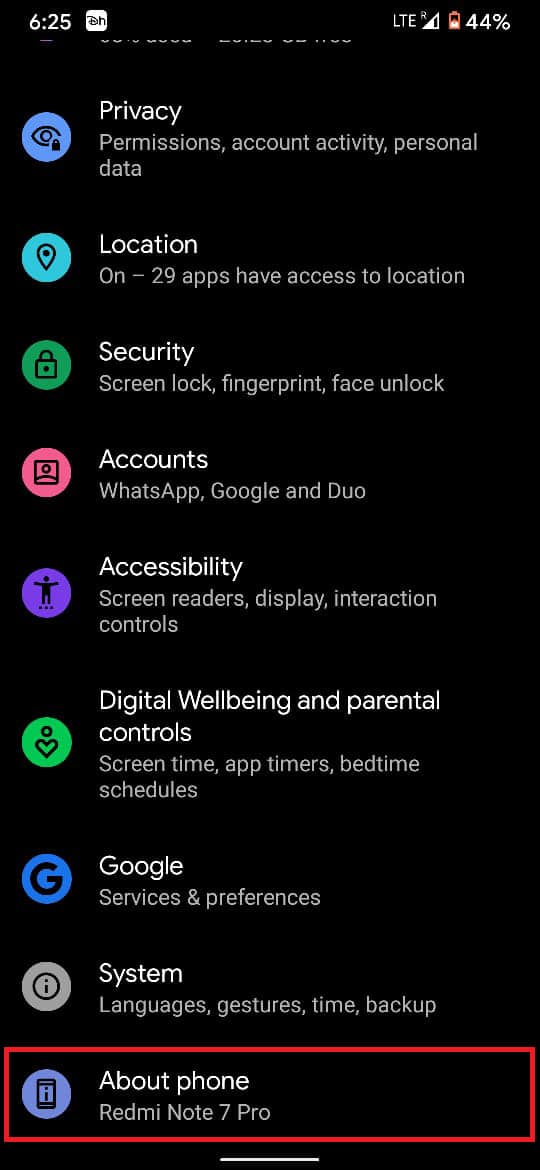
3. Ici, recherchez l'option intitulée Numéro de build , comme illustré.
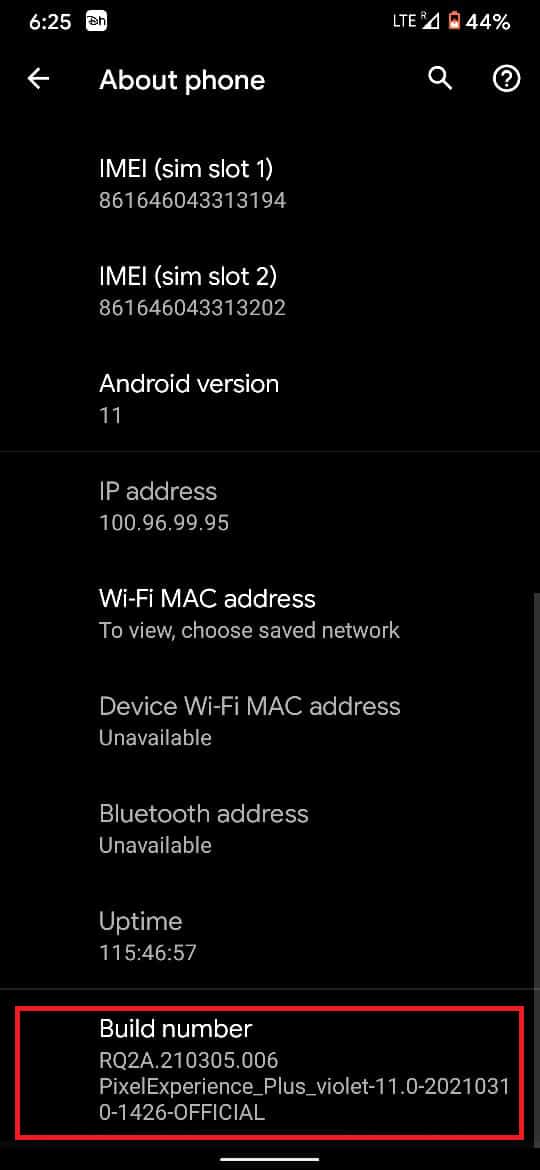
4. Appuyez 7 fois sur le numéro de build pour déverrouiller les options du développeur. Reportez-vous à la photo donnée. Un message apparaîtra confirmant votre statut de développeur.
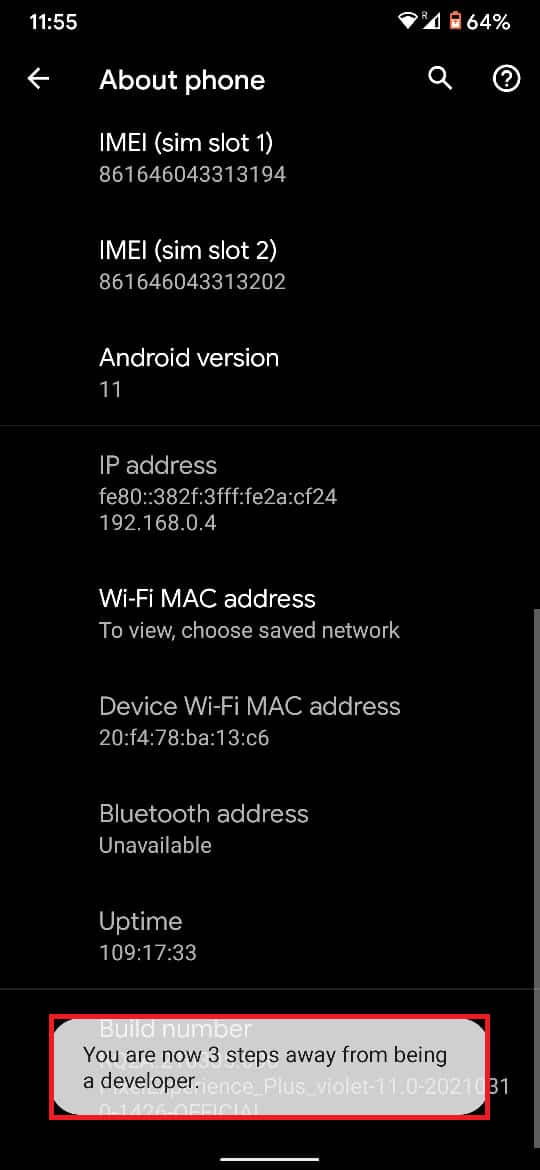
6. Ensuite, appuyez sur Paramètres système , comme indiqué ci-dessous.
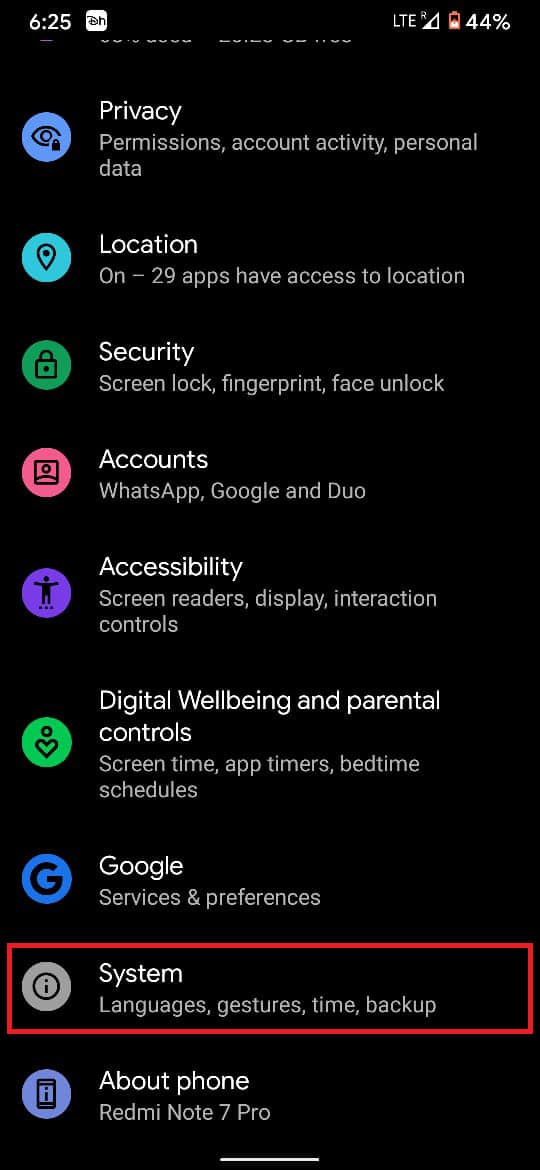
7. Ensuite, appuyez sur Avancé , comme en surbrillance.
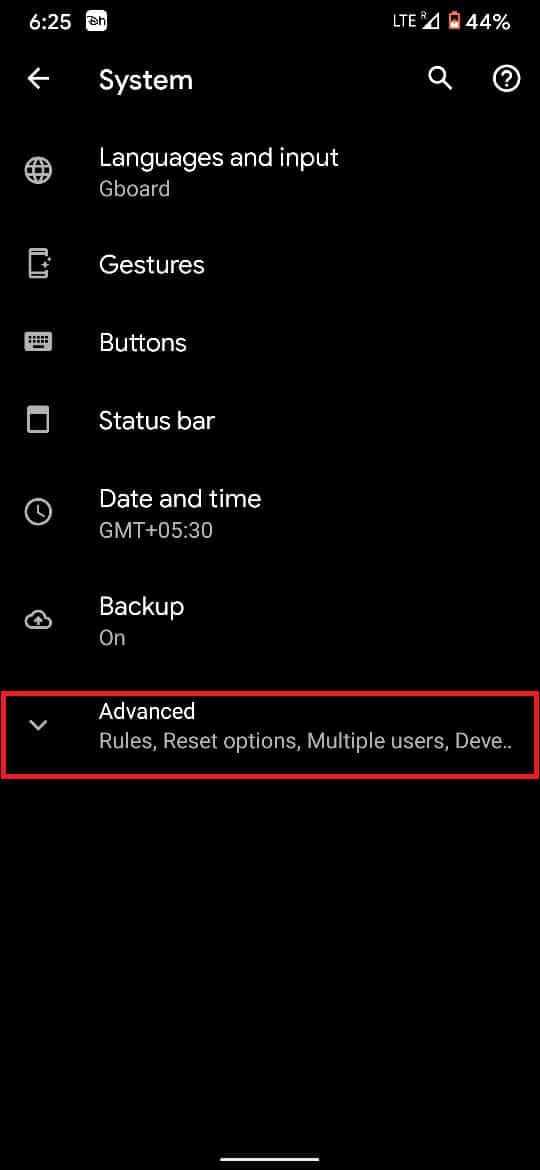
8. Appuyez sur les options du développeur pour continuer.
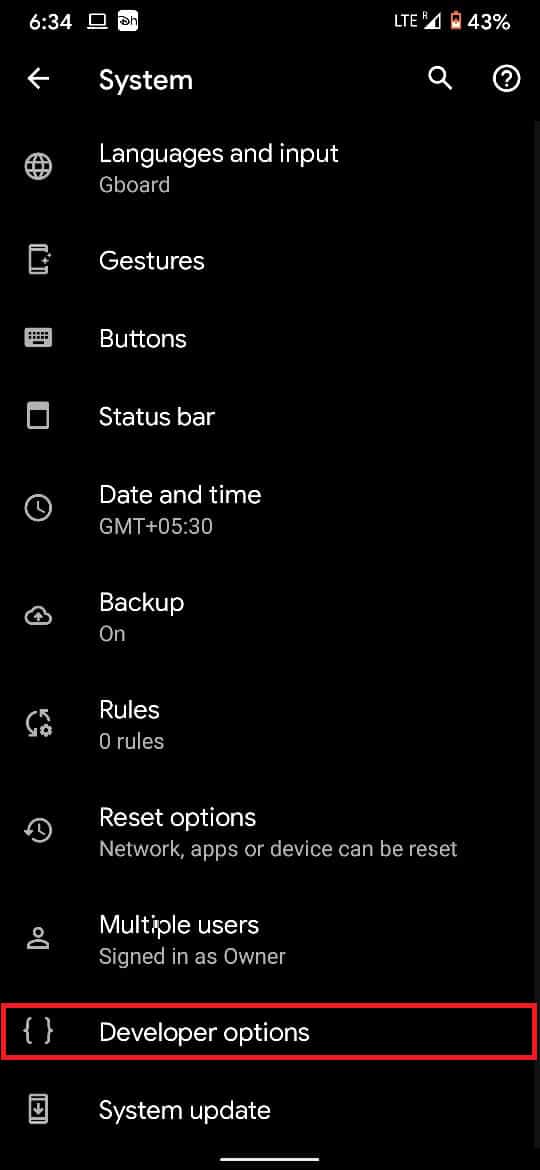
9. Activez la bascule pour le débogage USB , comme indiqué.
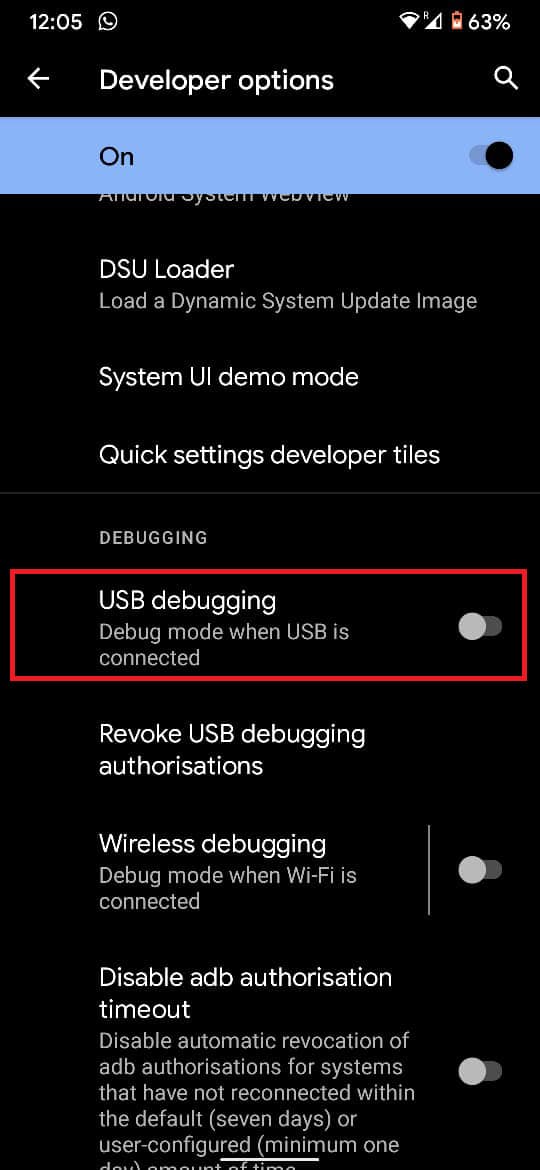
10. Faites de même pour le déverrouillage OEM pour activer également cette fonctionnalité.
A lire aussi : Comment cacher des applications sur Android ?
Étape 3 : Redémarrez Android en mode Fastboot
Avant de déverrouiller le chargeur de démarrage, sauvegardez toutes vos informations car ce processus efface complètement toutes vos données. Ensuite, suivez les étapes indiquées pour démarrer votre téléphone Android en mode Fastboot :
1. À l'aide d'un câble USB , connectez votre smartphone à votre PC.
2. Lancez l'invite de commande en la recherchant dans la barre de recherche Windows.
3. Tapez ADB reboot bootloader et appuyez sur Entrée.
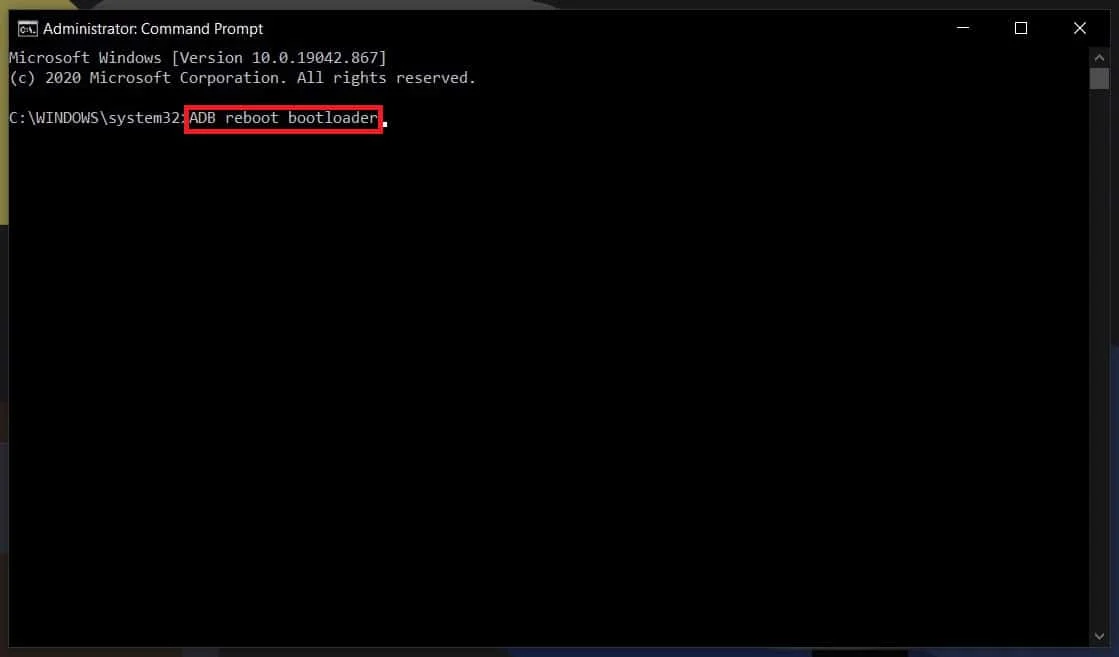
4. Cela redémarrera votre appareil sur son Bootloader . En fonction de votre appareil, vous pouvez recevoir un message de confirmation.
5. Maintenant, tapez la commande suivante et appuyez sur Entrée pour déverrouiller le bootloader :
déverrouillage clignotant fastboot
Remarque : Si cette commande ne fonctionne pas, essayez d'utiliser la commande de déverrouillage OEM fastboot .
6. Une fois Bootload déverrouillé, votre téléphone redémarrera en mode Fastboot .
7. Ensuite, tapez redémarrage rapide. Cela redémarrera votre appareil et supprimera vos données utilisateur.
Conseillé:
- 6 façons de déverrouiller un smartphone sans le code PIN
- Comment vérifier si votre téléphone Android est rooté ?
- Que signifie fruit sur SnapChat ?
- Comment utiliser Emojis sur Windows 10 ?
Nous espérons que le guide ci-dessus vous a été utile et que vous avez pu déverrouiller Bootloader via Fastboot sur Android . Mais si vous avez encore des questions concernant ce guide, n'hésitez pas à les poser dans la section des commentaires.
